7) L'appel manuel de la commande reboot
Pour couper ou redémarrer l'ordinateur, il faut lancer
soit la commande shutdown, soit la commande reboot (qui appellera alors
elle-même la commande shutdown avec les paramètres
adéquats). Le système se coupera alors proprement. Lorsque nous
avons accès à un Shell (par exemple si nous avons
démarré en mode texte ou si nous avons lancé un terminal
virtuel dans notre interface graphique), nous pouvons entrer la commande reboot
:
(trinite@localhost trinite)$ reboot
<ENTRÉE> The system is going down for
reboot NOW!!! Init is switching to system level 6
Suivant les distributions de Linux, voire suivant les
différentes versions d'une même distribution de Linux, les droits
d'exécution de cette commande peuvent varier. Par défaut, Linux
Red Hat 9 autorise n'importe quel utilisateur à lancer cette commande
et, donc, à redémarrer l'ordinateur.
8) L'appel de la commande shutdown
Normalement seul l'utilisateur root a le droit d'appeler la
commande shutdown. Dès lors, nous devrons probablement appeler la
commande su avant de lancer la procédure de shutdown. La
commande «shutdown -h 0 » (-h pour halt) permet de couper
l'ordinateur sans qu'il ne redémarre. Exemple:
(trinite@localhost ~/) $ /sbin/shutdown -h 0
shutdown: you must be root to do that!
(pierre@localhost ~/) $ su
Password:
(root@spyda /home/trinite/) # /sbin/shutdown -h 0
The system is going down for reboot NOW!!!
Init is switching to system level 6
Unmounting file system
L'utilisateur trinite essaye d'appeler la commande shutdown
(présente dans le répertoire /sbin/) mais se voit refuser
l'accès (« You must be root to do that »). Il lance alors la
commande su pour devenir l'utilisateur root et il peut ensuite lancer la
procédure de shutdown. Certains utilisateurs gardent leur système
Linux allumé durant des semaines, voire des mois et ceci soit par
nécessité (par exemple parce que le système sert de
serveur) soit par facilité (à quoi bon redémarrer un
système qui ne se bloque jamais ?). La commande uptime permet
de voir depuis combien de temps le système Linux est
démarré. Exemple:
[gospa@enerca ~/] $ uptime
14:46:59 up 15 days, 9:35, 10 users, load average: 0.19,
0.66, 0.57
[gospa@enerca ~/] $
L'utilisateur gospa constate que le système nommé
enerca est allumé depuis plus de 15
jours.
9) La session de secours
Même si nous ne connaissons encore aucune commande
Unix, il peut être bon de préciser que lors du login en mode
graphique nous pouvons lancer une session de secours (dans le menu
Session/Secours). Nous nous retrouvons alors devant un bureau vide (aucun
environnement graphique, ni Gnome ni KDE, n'est lancé) ne contenant
qu'une seule fenêtre : un terminal virtuel. Ce terminal peut alors servir
pour réparer le système (par exemple en créant un nouveau
compte utilisateur).
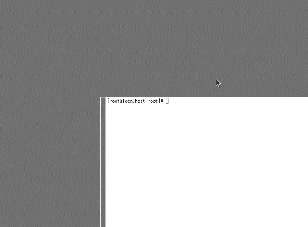
Figure : La session de secours permet
d'accéder à un terminal virtuel.
| 

